広告代理店に代わりに自社のYahoo広告を運用してもらうためには、
今回は委託する側がどのようにすれば、Yahoo広告の権限を付与ができるのか
そのやり方を画像を用いてわかりやすくご説明いたします
ちなみに弊社では、リスティング広告を低予算(1万円〜)から、「お試し」で運用代行しております。
リスティング広告について導入前に気になる事や不安な事がありましたら
まずは無料相談できますので公式LINEからご相談ください
委託する側の用意するもの

広告代理店にYahoo広告を”委託する側”で用意するものがあります。
それは、
代理店側の「Yahoo!JapanビジネスID」です
Google広告の場合は、代理店側のGmailのメールアドレスが必要ですが、
Yahoo広告の場合は、代理店側の「Yahoo!JapanビジネスID」となります。
用意するのは、これのみです。
あとは、以下の通りに操作すれば、代理店側のYahoo広告の運用が可能となります。
Yahoo広告アカウントの権限付与のやり方

①Yahoo広告の「広告管理ツール」を開く
②広告管理ツールの上部にある「権限管理」をクリック
もしまだYahoo広告のアカウントを”お持ちでない場合“は、
こちらの記事で広告アカウントの作成方法をご紹介します。
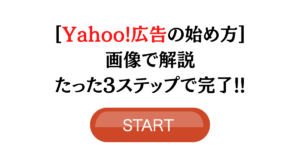
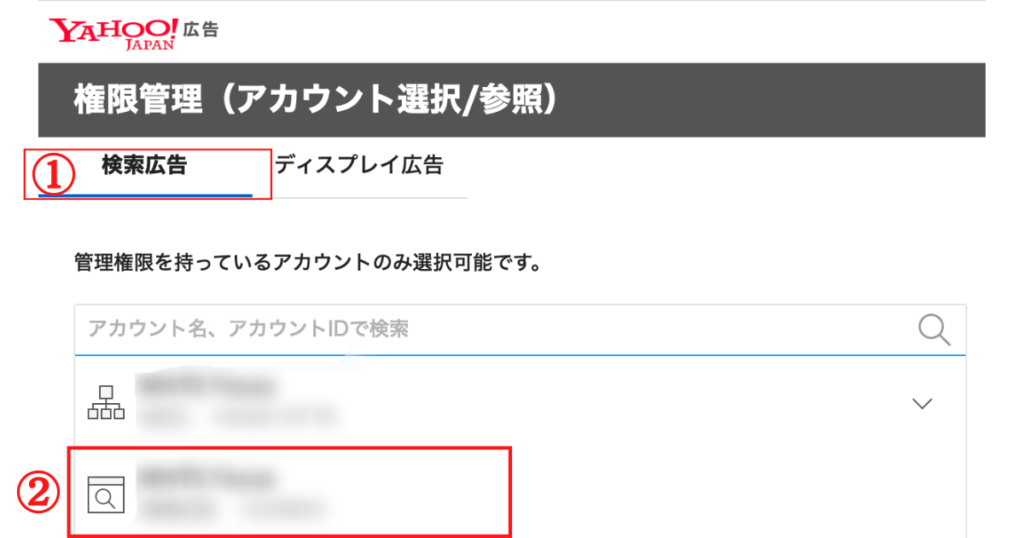
Yahoo広告には、「検索広告アカウント」と「ディスプレイ広告アカウント」の2つがあります。
①
・リスティング広告の運用をお願いする場合は「検索広告」
・バナー広告の運用をお願いする場合は「ディスプレイ広告」
を選択してしてください
②「アカウント」をクリック
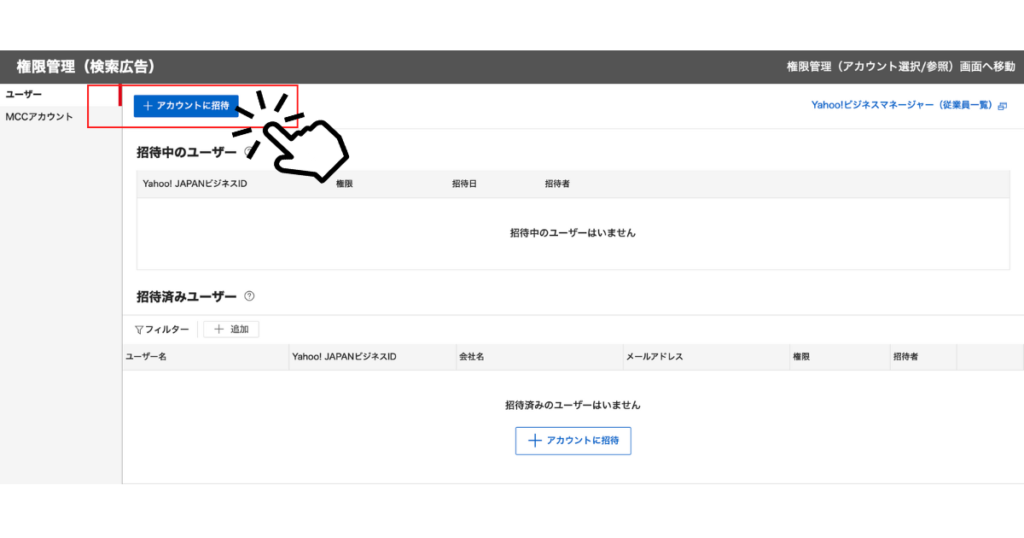
「アカウントに招待」をクリック
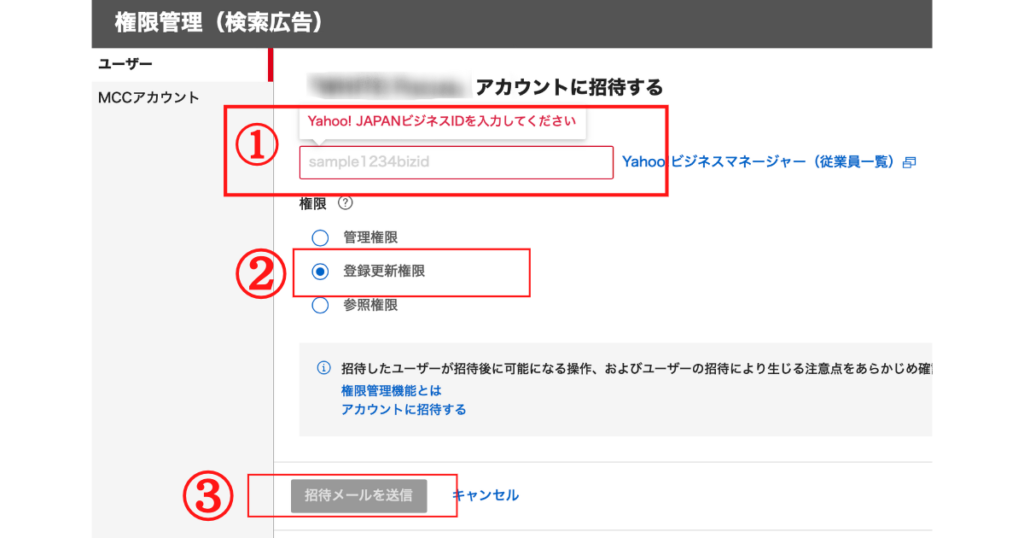
①ここで代理店側の「Yahoo!JapanビジネスID」を記入します。
②登録更新権限を選択
広告の運用の場合はこの「登録更新権限」で十分です。
代理店側が他の人にも権限を付与するか、お支払い情報を変えたりする場合は、「管理権限」が必要となります。
③「招待メールを送信」
これで委託する側の作業は完了です。
あとは代理店側に「Yahoo!JapanビジネスID」を元に
Yahooから代理店に権限付与のメールが届きます。
代理店はそれを「承認」すれば代理店は広告を作成可能になります。
まとめ
いかがでしたか?
弊社でもGoogle・Yahooリスティング広告の運用の代行を低予算(1万円〜)から「お試し」ができます
興味がございましたら、まずはお気軽に無料ですので公式LINEからご相談ください。
もちろん、ご相談だけで終わりでも大歓迎です!!
![[2023年最新]YAHOO広告を代理店に任せる方法〜権限付与まで4ステップ〜](https://www.whitefocus.jp/wp-content/uploads/2023/02/82.png)

![[2023年最新]YAHOO広告を代理店に任せる方法〜権限付与まで4ステップ〜](https://www.whitefocus.jp/wp-content/uploads/2023/02/82-300x158.png)